Chắc hẳn ai khi dùng thêm màn hình 2K / 4K cho Macbook thì đều không quá hài lòng với với chất lượng hiển thị.
Một số vấn đề gặp phải:
- Chữ quá nhỏ và không thể dùng được.
- Giảm độ phân giải thì hình ảnh quá mờ và không được chi tiết.
Nhiều bạn có thắc mắc vì sao những màn hình Apple hỗ trợ mặc dù có độ phân giải 5K với kích thước chỉ 27 inch nhưng nhìn mọi thứ vẫn lớn và rõ ràng, chi tiết. Trong khi chúng ta sử dụng màn hình chỉ 2K 27 inch vẫn thấy mọi thứ quá bé ?
Câu trả lời ở đây là HiDpi. Apple không giảm độ phân giải để mọi đối tượng trên màn hình to ra như cách chúng ta vẫn làm. Họ vẫn giữ nguyên độ phân giải 5K nhưng chập nhiều điểm ảnh vào làm 1. Kết quả là ta có hình ảnh chi tiết to và rõ ràng.
Bài viết này sẽ hướng dẫn các bạn bật chế độ HiDpi trên màn hình ngoài. Ở đây mình sử dụng LG 2K 2560 x 1440.
Chuẩn bị #
Trước hết chúng ta cần tắt System Integrity Protection (SIP).
Khởi động lại máy, vào Recovery Mode bằng cách giữ tổ hợp phím Command + R. Mở Terminal và gõ
csrutil disable
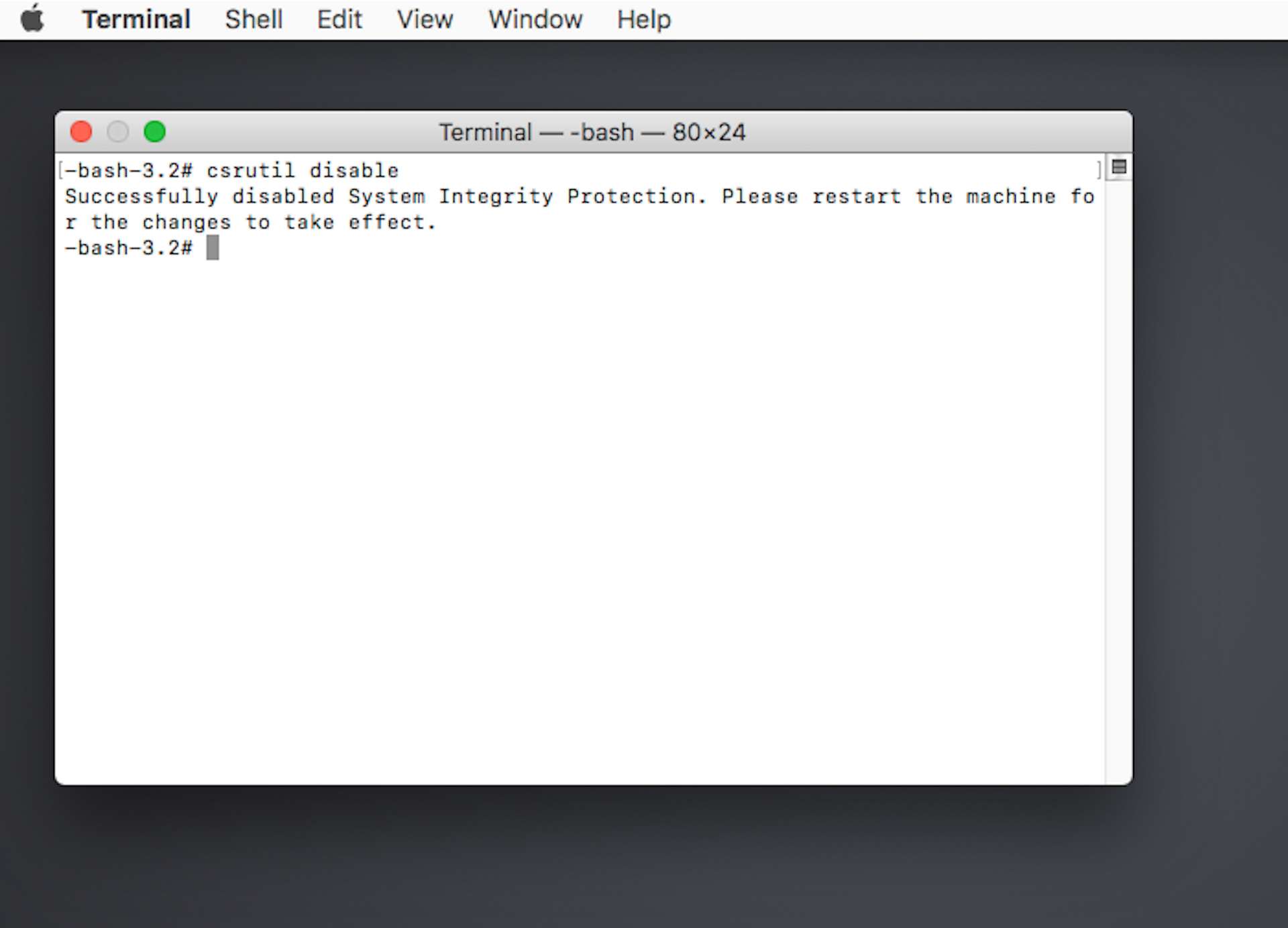
Sử Dụng #
Tải tool về ở đây https://github.com/xzhih/one-key-hidpi/archive/master.zip
Sau khi giải nén run hidpi.command. Cấu hình cho phù hợp với màn hình của mình.
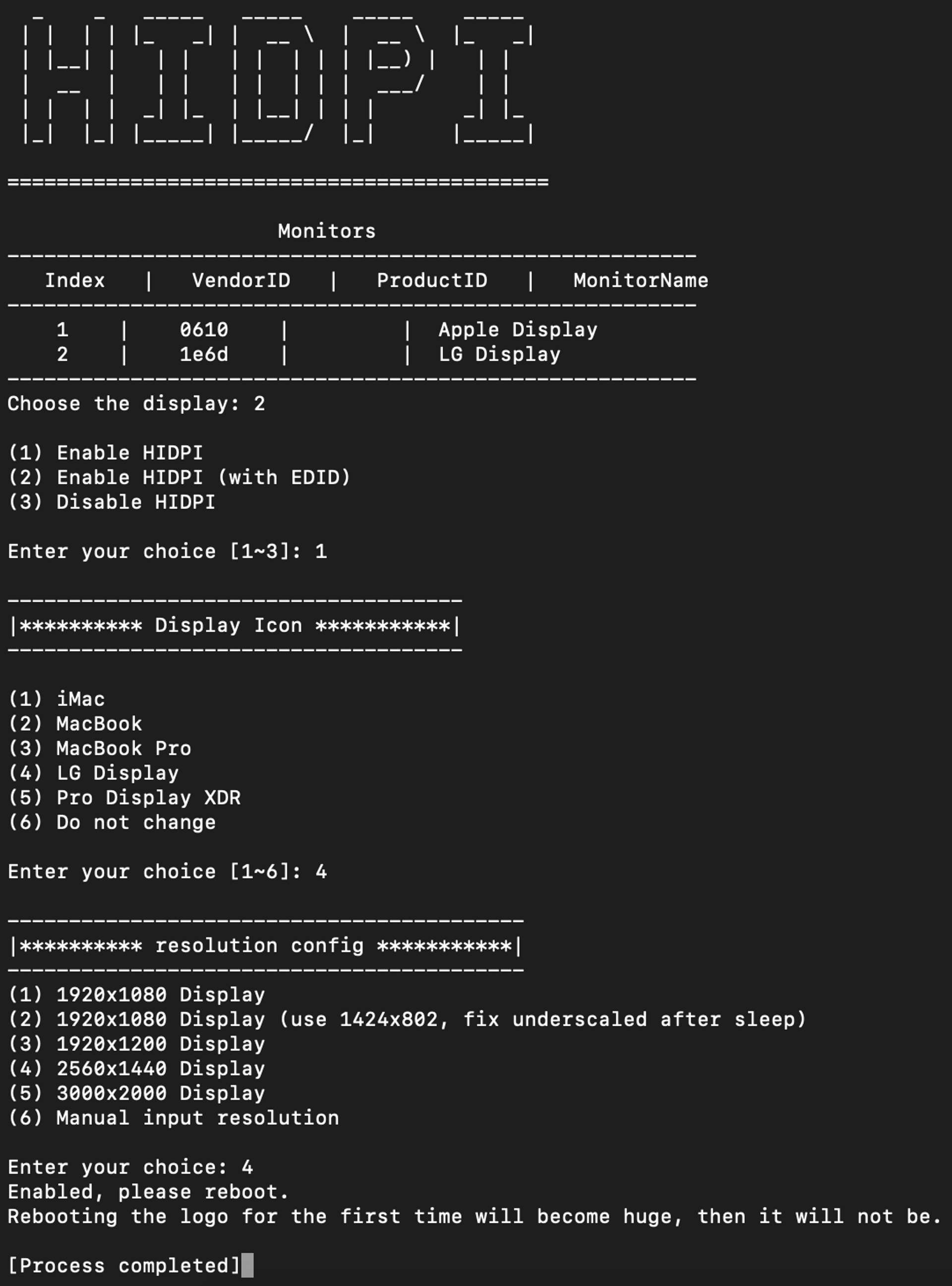
Khởi động máy lại và tiếp tục cấu hình Setting -> Display. Bạn sẽ nhận được kết quả như sau.
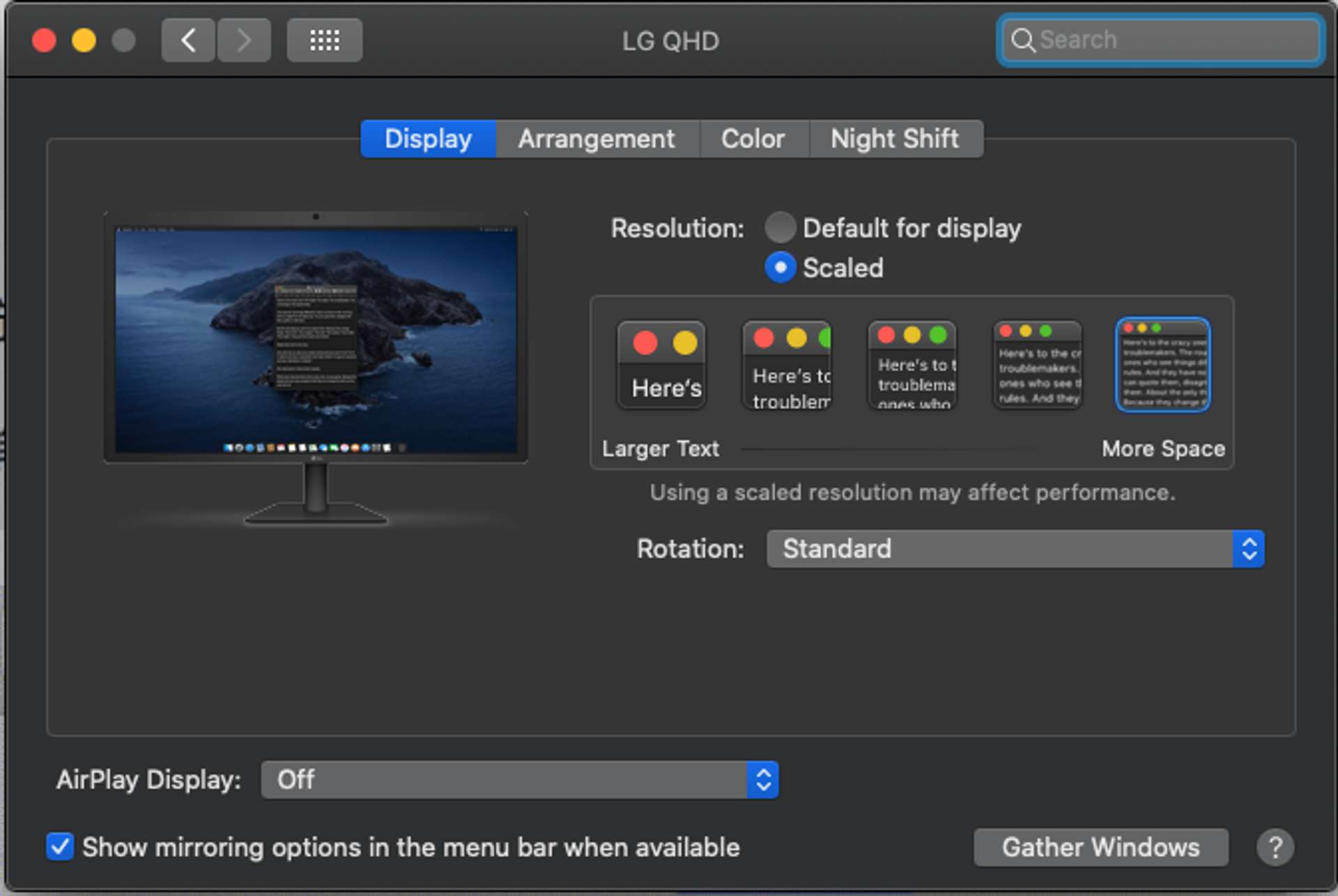
Chúc bạn thành công.
